Общ преглед на картата на процеса
Картата на процесите предоставя изглед на дейностите, извършени в процеса и техните сесии. Той представлява поведението на процеса, уловен в данните чрез дейности и насочени ръбове.
Картата на процеса съответства на минния резултат от процеса. Той отразява настройките на филтъра над данните и избраната честота или времеви показатели. Когато прилагате филтри, извличането се извършва отново, показателите се преизчисляват и се генерира нова карта на процесите.
Дейностите по картографиране на процеси (известни също като възли) представляват уникална дейност или уникални стойности на различни избрани атрибути за извличане, извършени, изпълнени или преминали през процеса.
Метрика на честотата, метрика на времето или финансова метрика могат да бъдат показани за възли. Системата може да показва само една метрика в даден момент.
Размерът и цветът на осветяването (известен също като ефект на ореола) изразява общия дял на честотата, въпросната времева метрика спрямо другите възли в картата на процеса.

Ръбовете на диаграмата представляват преходи между отделните събития и описват последователността на дейностите в процеса. Преходът между събитията означава, че те директно следват едно след друго. Дебелината на ръба и числото, показано до него, зависят от избраната метрика на дисплея (честота, време, финанси) и нейната стойност.

Всички възли/дейности стартиране на процес екземпляри са свързани към стартовия възел. Всички възли/дейности, завършващи процесни инстанции, са свързани към крайния възел. Тези възли не представляват процесни възли / дейности, а входните и изходните точки на анализирания процес. Тяхната цел е да улеснят идентифицирането на началните и крайните възли/дейности на процеса. Показването на тези възли и ръбове, свързани с тях, може да бъде изключено в панела Настройки на дисплея на картата на процесите.
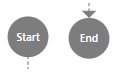
Началните и крайните екземпляри на процеса на възлите на диаграмата съдържат цветни индикатори в дясната част на възела. Зеленият индикатор представлява първоначалната активност (горе вдясно), червеният индикатор представлява крайната активност (долу вдясно) на процеса. Възелът възниква, тъй като всяко начало и край в екземплярите на процеса съдържа и двата индикатора.

Когато отворите изглед на проект за първи път, се показва карта на процеса с параметрите на изгледа по подразбиране. Структурата на картата на процеса и информацията се различават в зависимост от настройките на изгледа. Картата на процеса по подразбиране обикновено съдържа гръбнака на процеса. Той показва най-честите дейности и най-доминиращите ръбове. Основният изглед включва също началния и крайния възел.
Следващата таблица описва начините, по които можете да управлявате изгледи.
| Действие | Описание |
|---|---|
| Превключване на изгледи от екрана "Процеси" | В командната лента горе вляво изберете Процеси и след това изберете друг процес. |
| Превключване на изгледите от текущия екран | В командната лента в центъра изберете падащото меню и след това изберете опция. |
| Преименуване, записване, записване като и отхвърляне на процес | В командната лента в горната част изберете падащото меню Запиши и изберете опция. |
| Преглед на текущите задачи | В заглавната лента изберете Задачи (иконата на звънеца). Ще видите състоянието на задачите, които се изпълняват във фонов режим, и хронологията на завършените задачи. Ако дадена задача не може да бъде завършена, изберете "Опитай пак", за да я рестартирате. Ако искате да редактирате параметрите му, преди да рестартирате задачата, изберете Редактиране. |
Ако изберете възел, се показва подробна информация за дейността.
| Подробни данни | Описание |
|---|---|
| Честота | Честотната информация за дейността на процеса. |
| Производителност | Информация за продължителността на дадено събитие/дейност в сравнение с целия анализиран процес. Например, можете да разберете общото време или средната продължителност на дейността. |
| Преработка | Различни показатели за повторенията на активността в случаите. Например, можете да разберете колко пъти дейността е била повторена или колко пъти дейността е била последвана от повтаряща се дейност. |
| Финансов анализ | Финансова информация за процесна дейност. Например, можете да разберете общите разходи/приходи за дейността на процеса, средните стойности, разходите/приходите за случая и др. |
| Персонализирани метрики | Информация за персонализираните метрики. За да научите повече, отидете на Персонализирани показатели. |
| Бизнес правила | Информация за бизнес правилата. За да научите повече, отидете на Бизнес правила. |
| Топ атрибути | Преглед на най-често срещаните атрибути в събитието. Ако в процеса има повече налични атрибути, можете също да добавите показаната информация към другите атрибути. |
| Разширен панел | За да покажете разширения панел за възел, изберете бутона Разширен панел . Този панел показва списък с предишни или следващи дейности с избран атрибут и незадължителен брой стойности на атрибути. На този панел можете да покажете само атрибутите, които са били маркирани като атрибути на ниво случай по време на импортирането на процеса. За да превключите към списъка с предишни или следващи дейности, изберете бутона Предшественик/Наследник в горната част на панела. |
Ако изберете ръб, се показва подробна информация за прехода.
| Подробни данни | Описание |
|---|---|
| Честота | Честотна информация за ръб / преход в процеса. |
| Производителност | информация за продължителността на прехода в сравнение с целия анализиран процес. Продължителността на прехода представлява времето за изчакване между края на предишното събитие и началото на следващото събитие. |
| Преработка | Различни показатели за повторенията на ръба в случаите. Например, можете да разберете колко често ръбът / преходът се повтаря в сравнение с общия брой на срещанията на ръба. Можете също да сравните колко пъти са се повтаряли началните и крайните дейности на ръба. |
| Финансов анализ | Информация за разходите/приходите по цялото дело предвид финансовия атрибут на ниво случай. |
| Персонализирани метрики | Информация за персонализираните метрики. За да научите повече, отидете на Персонализирани показатели. |
| Топ атрибути | Преглед на най-често срещаните атрибути в рамките на събитието. Ако в рамките на един процес има няколко атрибута, можете да добавите показване на информацията към други атрибути. Само атрибути, които са били маркирани като атрибути на ниво случай по време на импортирането на процеса, могат да бъдат добавени сред най-горните атрибути на този панел. Броят на показаните стойности на избраните атрибути не е задължителен. |
| Топ атрибути | Преглед на най-често срещаните атрибути в рамките на събитието. Ако в рамките на един процес има няколко атрибута, можете да добавите показване на информацията към други атрибути. Само атрибути, които са били маркирани като атрибути на ниво случай по време на импортирането на процеса, могат да бъдат добавени сред най-горните атрибути на този панел. Броят на показаните стойности на избраните атрибути не е задължителен. |
| Разширен панел | За да покажете разширения панел за ръб, изберете Разширен панел. Този панел показва началните и крайните дейности на ръба с избрания атрибут и незадължителен брой стойности на атрибутите. На този панел можете да видите всеки атрибут, импортиран с процеса. |
За да отворите настройките на картата на процеса, изберете Персонализиране от дясната страна на екрана.
![]()
Панелът за персонализиране ви позволява да избирате между картата на процеса или социалната диаграма. Превключването между тези изгледи ще доведе до това копаенето в процеса да започне отначало.
По подразбиране картата на процеса се показва на базата на атрибута Активност , който е стандартен атрибут за извличане. Можете да наблюдавате потока на процеса между изпълнените дейности. Ако искате да видите как протича процесът между стойностите на различен атрибут на ниво събитие (например ресурс, но не в оформление на социална диаграма, региони, отдели или растения, е наличен избор на атрибути за копаене.
Изборът на атрибути за извличане показва само съответните атрибути на регистъра на събитията и чрез избиране на различен атрибут картата на процеса се преизчислява, включително наличните показатели, използвани в анализа на честотата, производителността, финансите или преработката.
Изборът на атрибута mining оказва влияние върху изгледа на картата на процеса и включените показатели, но не влияе на другите екрани за преглед на процесите, които все още се изчисляват с помощта на атрибута Activity.
Екранът за анализ на варианти е достъпен и за други атрибути за добив. Трябва да се използва отделна селекция. За да научите повече, отидете на Variant mining атрибут.
Използвайте този плъзгач, за да определите броя на дейностите, които да се показват на картата на процеса. Той променя сложността на картата на процесите въз основа на важността на дейностите, извършвани в процеса.
Използвайте този плъзгач, за да определите броя на преходите, показани на картата на процеса. Той променя количеството подробности в изгледа на процеса по отношение на връзките между дейностите, открити в процеса.
Можете да филтрирате показваните ръбове / преходи с помощта на плъзгача на ръба. Той определя диапазона от метрични стойности на ръбовете, които се показват на потребителя, скривайки маловажни ръбове / преходи. Тази контрола не засяга набора от данни, но помага да се съсредоточите върху най-важните аспекти на преходите на картата на процеса.
Клъстерирането на карти ви позволява визуално да капсулирате дейностите в изгледа на картата на процеса в клъстери. Можете също да направите това в изгледа на социална диаграма с избран атрибут на ресурс. Възлите са групирани и разположени близо един до друг и визуално граничат със сини пунктирани правоъгълници въз основа на стойността на избрания атрибут на клъстериране.
В панела вдясно изберете Персонализиране (горната икона).
Изберете или раздела Карта на процеса, или Социална диаграма .
В падащото меню на атрибута Mining изберете атрибут.
В падащото меню Клъстерен атрибут изберете атрибут.
Контролата за избор на атрибути за групиране на карти се попълва автоматично от Power Automate Process Mining. Атрибутите трябва да отговарят на следните предпоставки:
Карта на процеса: Всяка стойност на атрибута Activity трябва да има точно една съответстваща стойност на атрибута за групиране. Тя може да бъде и празна стойност. В този случай дейността се поставя върху платно извън всеки клъстер. Например, одобрението трябва винаги да има стойност Управление в атрибута за клъстериране, а PO архивът винаги трябва да има стойност Счетоводство.
Социална диаграма: Всяка стойност на атрибута Ресурс трябва да има точно една съответстваща стойност на атрибута за групиране. Тя може да бъде и празна стойност. В този случай ресурсът се поставя върху платно извън всеки клъстер. Например, Джон Доу винаги трябва да има стойността CostCenter1 в атрибута за групиране, а Мери Джейн винаги трябва да има стойността CostCenter34.
Конкретна дейност или ресурс може да бъде включен само в един клъстер или извън който и да е клъстер.
Клъстерите са сгъваеми / разширяеми, така че можете да опростите картата на процесите, като скриете дейностите / ресурсите в клъстера. За да направите това, изберете синята икона с две стрелки в горния десен ъгъл на границата на клъстера. За да разгънете клъстера, изберете иконата с две стрелки в клъстера (която е осветена в син цвят).
Също така е възможно да свиете или разширите всички клъстери едновременно, като използвате опциите Свиване на всички/Разгъване на всички в контекстното меню за клъстериране.
Йерархичните карти на процесите използват техника на клъстериране, за да ви позволят визуално да капсулирате дейностите в клъстерите. Те ги групират в допълнителни клъстери в изгледа на картата на процеса или ресурса в изгледа на социалната диаграма. Възлите са групирани и разположени близо един до друг и визуално граничат със сини пунктирани правоъгълници въз основа на стойността на избраните атрибути на клъстериране.
Йерархичните карти на процесите ви позволяват да се задълбочите в йерархията на клъстерите, да анализирате обобщените данни за отделните йерархични нива и да се съсредоточите само върху съответните части на процеса, дори и в много сложни неструктурирани процеси. Функционалността може да се използва с добавена стойност в инициативите на RPA, за да се пробие в запис на потребителския интерфейс, комбиниран с регистрационни файлове за събития на IS на високо ниво, и в сценарии за наблюдение на ботове, за да се пробие в изпълнението на ботове. Организационната структура минното дело, хардуерната инфраструктура и структурата на софтуерната система са други случаи на употреба.
За да научите повече, отидете на Йерархичен процес на копаене.
Следните свойства могат да бъдат зададени в разширените настройки на картата на процеса:
Показване на начални и крайни възли и ръбове, свързани с тях.
Съхранявайте дейностите на гръбнака на същия ред на картата на процеса.
Ориентация на картата: отгоре надолу или отляво надясно.
Подчертайте дейностите, които се извършват преди и след дейността, която се наблюдава в момента.
Картата на процесите може да бъде преобразувана и експортирана в съвместим с BPMN 2.0 формат, който ви позволява да работите с картата във всеки стандартен инструмент за моделиране на BPMN.
Процес или социална карта може да бъде експортирана и като:
PNG изображение
XML файл, съдържащ списък с дейности и ребра (за обработка в инструменти на трети лица)
За да експортирате карта на процеса, изберете Експортиране на карта на процеса в менюто в горната част и след това направете своя избор.
Социалната диаграма показва важните части и параметри на вашия процес чрез връзки и зависимости между ресурсите, участващи в процеса.
Можете да зададете следните свойства в разширените настройки на социалния граф:
Показване на начални и крайни възли и ръбове, свързани с тях.
Маркирайте ресурсите, свързани с ресурса, който се следи в момента.
Използвайте превключвателя, за да превключите оформлението на диаграмата според различни алгоритми. Опцията за превключване на оформлението на диаграмата е особено важна за големи и сложни диаграми и за улесняване на анализа на процесите. Оформленията са предназначени за показване на социални графики с голям брой възли и ръбове.
Използвайте този плъзгач, за да определите броя на ресурсите, които да бъдат показани в социалната диаграма. Той променя сложността на графиката въз основа на важността на ресурсите, влизащи в процеса.
Използвайте този плъзгач, за да определите броя на връзките, които да бъдат показани в социалната графика.
Панелът Variant съдържа списък с варианти, създадени по време на реконструкцията на процеса. Вариантите могат да бъдат подредени според броя на процесните инстанции, които групират, или според броя на събитията в случай на варианти. Избирайки всеки вариант в списъка, ще бъде подчертана последователността на един или повече варианти в процеса или социалната карта. Избраните варианти могат да бъдат филтрирани веднага на екрана на филтъра, като изберете иконата на филтъра.
При избор на един или повече варианти вдясно от индикатора за текущия обем на инстанциите и събитията на процеса, в долната част на екрана се показва индикатор за покритие на екземплярите на процеса от избраните варианти. Ако сложността на картата на процеса е намалена с елементите за превъртане, не се показват всички дейности или ръбове на процеса, броят на непоказаните дейности и ръбове на избраните варианти се показва в долния десен ъгъл.
За да дефинирате различни настройки, валидни само за текущия изглед, изберете Настройки на изгледа в командната лента в горната част.
За да научите повече, отидете на Преглед на настройките.